
Verrouiller les notes sur Mac
Si vous utilisez les notes iCloud ou celles stockées sur votre Mac, vous pouvez verrouiller les notes que vous voulez garder pour vous de sorte que seules les personnes disposant du mot de passe puissent les consulter. Vous pouvez utiliser le mot de passe de connexion de votre Mac pour verrouiller et déverrouiller des notes, ou créer un mot de passe personnalisé. Si votre Mac ou Magic Keyboard a Touch ID, vous pouvez également choisir d’utiliser cette option pour déverrouiller vos notes.
AVERTISSEMENT : Si vous oubliez votre mot de passe personnalisé et que vous ne pouvez pas déverrouiller vos notes à l’aide de Touch ID sur votre Mac ou votre clavier Magic Keyboard, vous ne pouvez pas voir vos notes verrouillées. Apple ne peut pas vous aider à récupérer l’accès à ces notes verrouillées, mais vous pouvez créer un nouveau mot de passe afin de protéger les notes que vous souhaitez verrouiller à partir de ce moment. Consultez la rubrique Modifier le mot de passe de notes verrouillées.
Lorsque vous déverrouillez des notes verrouillées, l’icône de verrouillage à côté des notes et dans la barre d’outils s’affiche comme étant déverrouillée ![]() . Lorsque vous fermez toutes les notes verrouillées, l’icône de verrouillage s’affiche comme étant fermée
. Lorsque vous fermez toutes les notes verrouillées, l’icône de verrouillage s’affiche comme étant fermée ![]() .
.
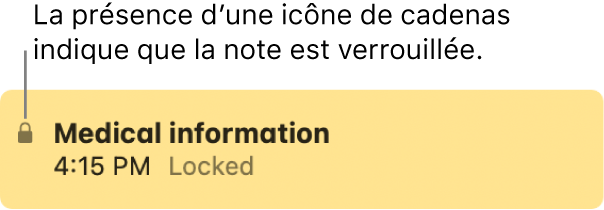
Définir un mot de passe pour verrouiller les notes
Selon l’endroit où vos notes sont stockées, vous pouvez choisir de verrouiller vos notes avec le mot de passe de connexion de votre Mac ou de créer un mot de passe personnalisé à utiliser uniquement pour les notes verrouillées.
Remarque : Vous pouvez également créer un mot de passe lorsque vous verrouillez une note pour la première fois.
Accédez à l’app Notes
 sur votre Mac.
sur votre Mac.Choisissez Notes > Réglages.
Cliquez sur Définir le mot de passe en bas du menu contextuel à côté de Notes verrouillées.
Si vous avez plusieurs comptes, choisissez d’abord celui que vous souhaitez utiliser.
Effectuez l’une des opérations suivantes :
Utilisez le mot de passe de connexion de votre Mac pour les notes verrouillées : Cliquez sur Utiliser le mot de passe de connexion. (Si vos notes se trouvent dans un compte iCloud, vous devez activer l’identification à deux facteurs ainsi que le trousseau iCloud dans Réglages système pour utiliser votre mot de passe de connexion pour les notes verrouillées. Si vous avez des appareils supplémentaires, ils doivent utiliser iOS 16, macOS 13 ou toute version ultérieure pour voir les notes verrouillées à l’aide de votre mot de passe de connexion.)
Créez un mot de passe personnalisé pour les notes verrouillées : Choisissez « Créer un mot de passe », puis saisissez un mot de passe dans le champ Mot de passe. Saisissez à nouveau le mot de passe dans le champ Vérifier, saisissez un indice, puis cliquez sur Définir le mot de passe.
Remarque : Il est fortement recommandé de créer un indice.
Si votre Mac ou votre clavier Magic Keyboard fonctionnent avec Touch ID, sélectionnez Utiliser Touch ID afin de pouvoir utiliser votre empreinte digitale pour déverrouiller vos notes.
Consultez la rubrique Modifier le mot de passe de notes verrouillées.
Verrouiller une note
Après avoir configuré un mot de passe, vous pouvez verrouiller vos notes.
Accédez à l’app Notes
 sur votre Mac.
sur votre Mac.Sélectionnez la note à verrouiller.
Cliquez sur
 , choisissez Verrouiller la note, puis saisissez le mot de passe. (Vous pouvez également utiliser Touch ID sur votre Mac ou votre clavier Magic Keyboard si vous avez activé cette option dans les réglages Notes.)
, choisissez Verrouiller la note, puis saisissez le mot de passe. (Vous pouvez également utiliser Touch ID sur votre Mac ou votre clavier Magic Keyboard si vous avez activé cette option dans les réglages Notes.)Si vous n’avez pas encore créé de mot de passe, vous êtes invité à le faire.
Si vous avez déjà saisi le mot de passe pendant cette session de Notes, vous n’avez plus besoin de l’indiquer.
Déverrouiller une note
Si vous souhaitez afficher temporairement le contenu d’une note verrouillée, vous pouvez la déverrouiller.
Accédez à l’app Notes
 sur votre Mac.
sur votre Mac.Sélectionnez une note verrouillée.
Lorsque vous y êtes invité, saisissez le mot de passe. (Vous pouvez également utiliser Touch ID sur votre Mac ou votre clavier Magic Keyboard si vous avez activé cette option dans les réglages Notes.)
Une fois que vous avez saisi votre mot de passe, toutes les notes verrouillées de ce compte sont déverrouillées et vous pouvez facilement les afficher sans saisir le mot de passe, tant que vous restez dans Notes.
Fermer les notes verrouillées
Si vous souhaitez masquer immédiatement le contenu d’une note verrouillée, vous pouvez fermer vos notes verrouillées.
Accédez à l’app Notes
 sur votre Mac.
sur votre Mac.Sélectionnez une note verrouillée.
Cliquez sur
 , puis choisissez Fermer toutes les notes verrouillées.
, puis choisissez Fermer toutes les notes verrouillées.
Si vous ne fermez pas les notes verrouillées, elles sont automatiquement fermées après une période d’inactivité ou lorsque vous quittez Notes.
Supprimer un verrouillage
Si vous ne souhaitez plus masquer le contenu d’une note verrouillée, vous pouvez la déverrouiller.
Accédez à l’app Notes
 sur votre Mac.
sur votre Mac.Sélectionnez la note à déverrouiller.
Cliquez sur
 , choisissez Déverrouiller, puis saisissez le mot de passe. (Vous pouvez également utiliser Touch ID sur votre Mac ou votre clavier Magic Keyboard si vous avez activé cette option dans les réglages Notes.)
, choisissez Déverrouiller, puis saisissez le mot de passe. (Vous pouvez également utiliser Touch ID sur votre Mac ou votre clavier Magic Keyboard si vous avez activé cette option dans les réglages Notes.)Si vous avez déjà saisi le mot de passe pendant cette session de Notes, vous n’avez plus besoin de l’indiquer.
Si vous ne pouvez pas verrouiller une note
Vous ne pouvez pas verrouiller les notes aux particularités suivantes :
Une note que vous avez partagée avec d’autres personnes.
Une note contenant une vidéo, un fichier audio, un PDF ou un document en pièce jointe. Vous pouvez uniquement inclure des tableaux, des images, des dessins, des documents numérisés, des plans ou pièces jointes du Web dans une note verrouillée.
Une note qui contient des étiquettes.
Une note stockée sur un compte iCloud qui n’a pas été mis à niveau. Consultez la rubrique À propos de l’utilisation des Notes iCloud.